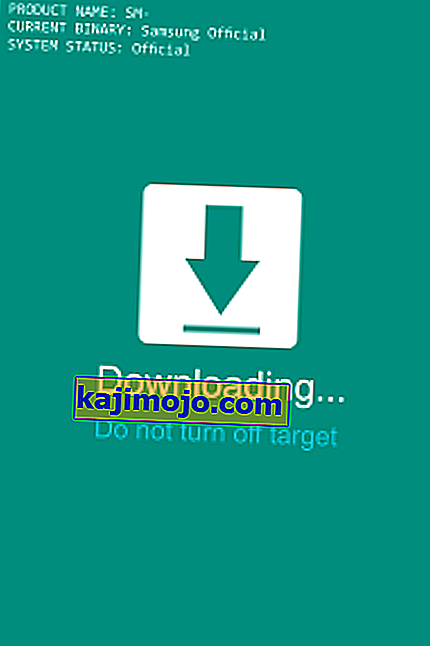Да ли сте заглавили у режиму преузимања? "Преузимање не искључите циљ!!" је порука о грешци која се углавном појављује на Самсунгу и неким Некус уређајима. Већина корисника извештава да се њихов уређај неочекивано поново покренуо на црни екран са натписом „Преузимање ... Не искључуј циљ“ .

На први поглед може изгледати да ће порука нестати након што телефон преузме неке датотеке, али најчешће то није случај. Обично је то знак да је фирмвер вашег уређаја подметан, али то није једини узрок.
Ова порука о грешци јавља се само у режиму преузимања . Режим преузимања део је Самсунг-овог ексклузивног начина трептања ( Один ), али се користи и на неким Некус моделима. Углавном служи за корење или се користи за враћање уређаја на основну верзију. Ако имате укорењени уређај са прилагођеним РОМ-ом, можда ћете га срести код других марки.
Постоји неколико начина који ће вас довести до ове поруке о грешци. Убедљиво највећа појава коју сам видео је да корисници желе да уђу у режим опоравка и мешају комбинацију тастера. На већини Некус и Самсунг уређаја комбинација тастера за Режим опоравка је дугме за напајање + дугме Почетна + дугме за појачавање звука . Ако мешати Волуме Уп дугме са Волуме Довн , уместо уношења Рецовери Моде, бићете одведени у Преузимање Моде који ће приказивати "Преузимање ... не искључите мету". Ако сте ушли у режим преузимања са погрешном комбинацијом тастера, поправак је врло једноставан, прочитајте у наставку.
Још један уобичајени узрок који ће изазвати ову поруку је софтверска грешка. Али то обично пролази без превише проблема.
Озбиљнији начин да уђете у режим преузимања је да толико забрљате осетљиве датотеке на уређају да више не може успешно да се покрене. Ако је интерна партиција оштећена или недостају неки подаци у директоријуму ЕФС , ваш уређај је програмиран за покретање директно у поруку о грешци о којој смо горе говорили.
Сад кад знамо узроке, пређимо на део за поправљање. Прегледајте следеће методе редом док не пронађете исправку због које ће грешка нестати.
1. метод: Излазак из режима преузимања (само Самсунг)
Ако сте грешком ушли у начин преузимања, поправак не може бити лакши. Ово је потврђено за рад на Самсунг Галаки С4, Самсунг Галаки С5, Самсунг Галаки С6 и Самсунг Галаки С7. Ако ваш паметни телефон нема озбиљнијих проблема, следећи метод ће уклонити поруку о грешци:
- Обавезно се нађите на екрану са „ Преузимање ... Не искључујте циљ “.
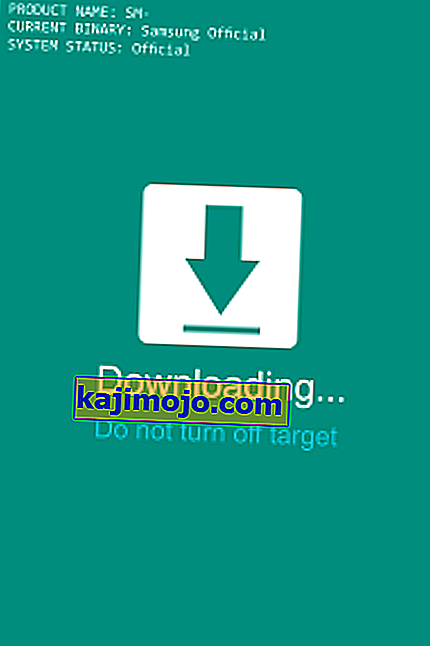
- Истовремено притисните и држите дугме за напајање + дугме Почетна + дугме за утишавање звука . Важно је притиснути их истовремено.
- Држите их притискане док екран не постане црн, а затим отпустите сва дугмад.
- Ако се ваш уређај не покрене аутоматски, сами притисните дугме за напајање .
Ако ваш телефон и даље не може да се покрене, пређите на 2. метод .
2. метод: Присиљавање чистог поновног покретања
Ако имате овај проблем на Некусу или ако први метод није учинио да се ваш Самсунг уређај покреће нормално, покушајмо да принудно покренимо и испразнимо кондензаторе пре поновног покушаја покретања.
- Држите дугме за напајање док се уређај не искључи. Ако не реагује, пређите на други корак.
- Извадите задњу маску и извадите батерију.
Напомена: Ако имате Галаки С6 или други уређај са неодвојивом батеријом, притисните и држите дугме за напајање 15-20 секунди да бисте принудно покренули систем. Ако то не успе, притисните и држите дугме за смањење јачине звука + дугме за напајање 10 -20 секунди. Ово ће извршити „ симулирано искључивање батерије “ - то је еквивалент физичком искључивању батерије.
- Извадите СИМ картицу и СД картицу ако је имате.
- Када је батерија извађена, притисните и држите дугме за напајање најмање 20 секунди. Ово ће испразнити сву преосталу електричну енергију из кондензатора и неких унутрашњих компонената.
- Поново укључите уређај и погледајте да ли се нормално покреће.
3. метод: Брисање партиције кеш меморије
Ако горе наведена два метода нису довела до погрешке „ Преузимање ... Не искључуј циљ “, ваш телефон можда пати од квара фирмвера. Те ствари су прилично сложене за решавање, јер је кривац може бити било шта, од ОТА ажурирања до лошег поновног блица.
Ако се ова грешка почела појављивати након што је телефон примио ажурирање ОС-а или сте недавно поново проблицали свој РОМ за складиштење, брисањем партиције кеш меморије можете се ослободити неких потенцијалних сукоба. Ево шта треба да урадите:
- У потпуности искључите уређај. Ако држање дугмета за напајање не функционише, физички извадите батерију или изведите симулирано искључивање батерије држећи дугме за смањење јачине звука + дугме за напајање док се екран не искључи.
- Притисните истовремено тастер за појачавање звука + дугме Почетна + дугме за напајање и задржите их.
- Када уређај завибрира и појави се екран за опоравак Андроид система, отпустите сва дугмад.

- Користите тастер за смањење јачине звука да бисте се кретали надоле и истакли партицију брисања кеша .

- Притисните дугме за напајање да бисте га изабрали и притисните поново за потврду.
- Сачекајте док се процес не заврши.
- Када се процес заврши, помоћу тастера за јачину звука одаберите Поново покрени систем сада и додирните дугме за напајање да бисте поново покренули уређај.

- Ако се уређај не покреће нормално, пређите на последњу методу.
4. метод: Извођење матичног ресетовања
Ако горенаведене методе нису биле успешне, постоји још једна ствар коју можете да испробате пре него што уређај пошаљете сертификованом техничару. Мајстор ресетовање ће обрисати било који од ваших личних података (фотографије, видео клипови, музика, контакти, цца података) који није присутан на СД картици.
Будући да се извршењем главног ресетовања не гарантује уклањање грешке „ Преузимање ... Не искључуј циљ “, заштитићемо се од губитка података подизањем система у безбедном режиму и прво направимо резервну копију.
Прављење резервне копије у сигурном режиму
Поред израде резервних копија важних личних података, покретање система у безбедном режиму ће нам рећи да ли је телефон и даље у стању да покрене систем. Ако безбедни режим добро функционише, јасно је да имамо посла са конфликтом фирмвера / софтвера и требало би да наставимо са главним ресетовањем. Ево шта треба да урадите:
- Уверите се да је уређај потпуно искључен. Ако ваш уређај не реагује док држите дугме за напајање , извадите батерију или изведите симулирано искључивање батерије .
- Притисните и држите тастер за напајање да бисте напајали телефон.
- Одмах након што се појави почетни екран, отпустите дугме за напајање и држите тастер за утишавање звука .
- Наставите да држите јачину звука све док се уређај поново не покрене и почне да се подиже.
- Кад видите икону сигурног режима у доњем левом углу, отпустите тастер за утишавање звука .

- Ако се телефон успешно покренуо у сигурном режиму , идите на Подешавања> Напредна подешавања> Израда резервних копија и ресетовање и додирните Резервне копије мојих података .

- Када се резервне копије заврше, искључите уређај.
Извођење главног ресетовања (фабричко ресетовање)
Сада када су ваши лични подаци безбедно сакривени, вратимо се на подразумеване фабричке поставке и видимо да ли ће грешка нестати. Ево како:
- У потпуности искључите уређај.
- Притисните и држите истовремено тастер за појачавање звука + дугме Почетна + дугме за напајање .
- Када телефон завибрира и угледате почетни Андроид екран, отпустите дугме за напајање, али и даље држите тастер за појачавање и тастер за почетни тастер .
- Када видите Андроид мени за опоравак, отпустите оба тастера.

- Користите тастер за утишавање звука да бисте се кретали надоле и истакли брисање података / враћање на фабричке вредности .

- Притисните дугме за напајање да бисте изабрали брисање података / ресетовање на фабричке поставке и помоћу тастера за смањење јачине звука означите Да - избришите све корисничке податке .
- Притисните дугме за напајање да бисте покренули ресетовање на фабричка подешавања. У зависности од простора за складиштење и спецификација, може вам требати мање или више од 15 минута.
- Када се процес заврши, притисните дугме за напајање да бисте поново покренули уређај.
Ако све горе наведене методе нису успеле, време је да однесете телефон на поправак. Ако имате одрживу гаранцију, немојте се устручавати да је пошаљете. Ако прођете гарантни рок, однесите је телефонском техничару и затражите поновни блиц.